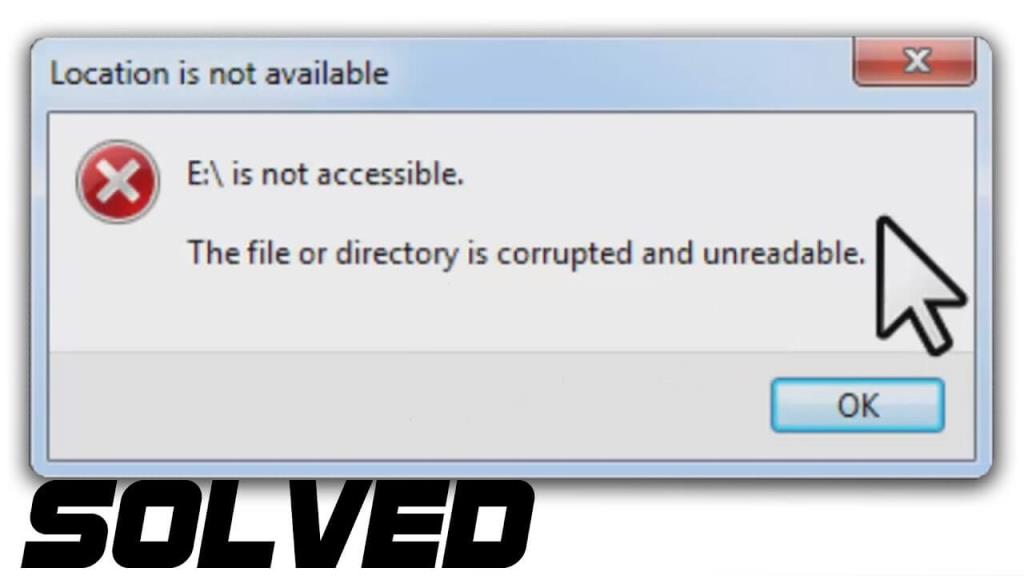
Ön keresi a javításokat, hogy megszabaduljon az USB-meghajtó, merevlemez vagy más fájltároló használata közben felbukkanó „ A fájl vagy könyvtár sérült és olvashatatlan ” hibaüzenettől a Windows 10 rendszerű számítógépen?
Ha igen, akkor itt vagyok, hogy segítsek Önnek kijavítani ezt a sérült és olvashatatlan fájl- vagy könyvtárhibát. Egyszerűen kövesse ezt a cikket, hogy megtudja a legjobb megoldásokat, amelyekkel megpróbálhatja kijavítani ezt a hibát.
A fájl vagy könyvtár sérült, és az olvashatatlan hibaüzenet egyike azoknak a hibáknak, amelyek a merevlemez-meghajtó és más fájltárolók, például USB-meghajtók, cserélhető merevlemezek és flash memóriakártyák sérülése miatt jelennek meg.
A hiba nagyon bosszantó, mivel ez megakadályozza, hogy a felhasználók hozzáférjenek, másoljanak, átnevezzenek és más tárolt fájlokat. Nos, ez egy nagyon nyomorúságos helyzet, mivel elveszítheti a merevlemezén vagy a számítógépén lévő más fájltárolón tárolt adatokat.
Vannak azonban olyan módszerek, amelyek segítenek kijavítani a sérült vagy olvashatatlan fájl vagy könyvtár Windows 10 hibaüzenetét . Kövesse tehát egyenként a megadott javításokat, hogy kijavítsa a sérült fájlokat a Windows 10 rendszeren , helyreállítsa elveszett adatait, és megakadályozza a hiba újbóli előfordulását.
Mielőtt azonban a javítások felé haladnánk, fontos ellenőrizni, hogy mi okozza a hibát, hogy a jövőben megelőzhessük.
A fájl vagy könyvtár sérült és olvashatatlan hiba okai?
A hibaüzenet a fájlok sérülésének vagy a fájlok tárolására szolgáló külső eszközök károsodásának a következménye . Emiatt nem tud hozzáférni a fájlokhoz vagy egyéb tennivalókhoz.
Itt nézze meg a merevlemez meghibásodásának gyakori okait.
- MFT vagy FAT partíció sérülése
- Vírusfertőzés miatt
- A külső meghajtók fizikai sérülést okoznak
- A külső meghajtók hirtelen eltávolítása
Tehát ezek a „fájl vagy könyvtár sérült és olvashatatlan” hiba gyakori okai a Windows 10 rendszerben . Most próbálja meg a megadott javításokat megoldani a problémát Windows számítógépén.
A sérült és olvashatatlan fájl vagy könyvtár javítása a Windows 10 rendszerben
1. megoldás – Használja a CHKDSK parancsot a sérült fájl és könyvtár javításához
Javasoljuk, hogy a CMD-ben a Chkdsk parancssort használja a merevlemez megtisztításához. Ez segíthet a hiba kijavításában és az elveszett adatok helyreállításában.
Kövesse az alábbi lépéseket a használatához:
- Nyomja meg a Win + X billentyűket, és válassza ki a Parancssort (Adminisztrátor) a listából.
- Ekkor megjelenik a Felhasználói fiókok felügyelete, amely engedélyt ad a számítógép módosítására. Tehát kattintson az Igen gombra.
- A parancssorba írja be a chkdsk H: /f parancsot, és nyomja meg az Enter billentyűt (H az érintett meghajtópartíciót jelöli).

- Várja meg, amíg az egész javítási folyamat befejeződik.
- Ezt minden merevlemez-partíciónál meg kell tenni, amely „ A fájl vagy könyvtár sérült és olvashatatlan ” hibaüzenetet generál.
Ha ez nem működik az Ön számára, kövesse a második megoldást.
2. megoldás – Formázza meg a flash meghajtót
Ha a fenti megoldás nem működik az Ön számára, próbálja meg formázni a merevlemezt, ezzel törli a merevlemezeken tárolt teljes fájlokat, valamint mindazokat, amelyek megsértették a fájlokat és könyvtárakat.
Ez a praktikus megoldás sok felhasználónak segített a sérült és olvashatatlan fájl vagy könyvtár kijavításában .
Kövesse a lépéseket a lemez formázásához:
- Keresse meg az érintett lemezpartíciót, és kattintson a jobb gombbal az érintett meghajtóra
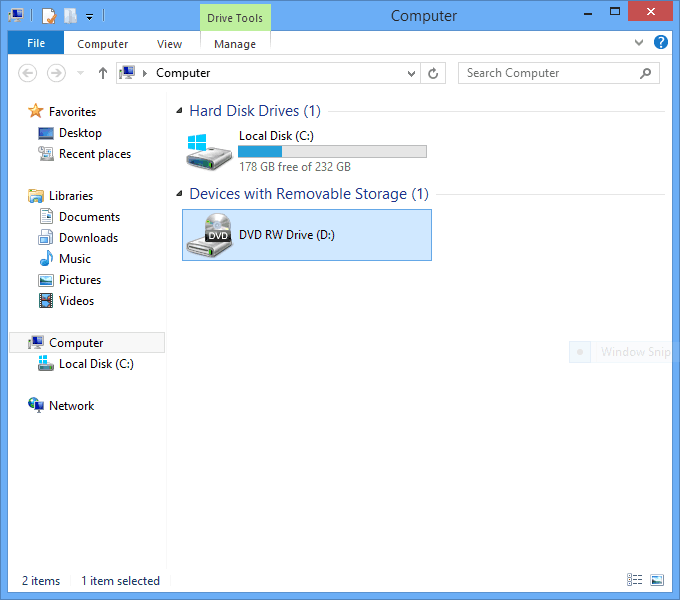
- A legördülő menüben válassza ki a formázási lehetőséget
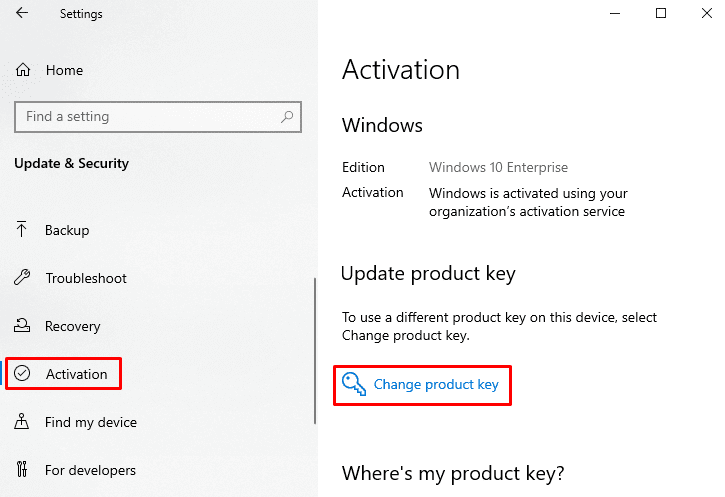
- Ezután új ablakban kattintson a Start gombra. Ezzel elindul a formázási folyamat.
Várja meg, amíg a teljes formázási folyamat befejeződik, és ellenőrizze, hogy a fájl vagy könyvtár sérült-e, és az olvashatatlan hiba megoldódott-e. Ha nem, próbálja ki a következő megoldást.
3. megoldás – Telepítse újra a Windows rendszert
Sok esetben a helyi C meghajtó generálja ezt a hibaüzenetet. És ha a C meghajtó sérült, akkor a számítógép leáll, és nem indul el a Windows indításával.
Tehát ebben az esetben próbálja meg újratelepíteni a Windows 10 operációs rendszert . Ez segít kijavítani a fájl vagy könyvtár sérült és olvashatatlan Windows 10 hibáját.
Reméljük, hogy a fent megadott megoldások segítenek a sérült fájl vagy könyvtár kijavításában és olvashatatlan hibákban , és helyreállítják az elveszett adatokat.
De ha még mindig nem tudja visszaállítani az elveszett adatokat a merevlemezről és más fájltárolókról, akkor sok harmadik féltől származó eszközt készítsen, amelyek segítenek az adatok helyreállításában.
Közülük használhatja a legmegbízhatóbb adat-helyreállító eszközt , amely segít az elveszett adatok egyszerű visszaállításában felülírás vagy bármilyen módosítás nélkül.
Tippek a fájl vagy könyvtár megsérülésének és olvashatatlan hibáinak a jövőbeni előfordulásának megelőzésére:
- Ügyeljen arra, hogy gondosan kezelje USB-meghajtóit, merevlemezeit és egyéb fájltárolóit. Ezenkívül ügyeljen arra, hogy megóvja őket a sérüléstől vagy megsemmisüléstől.
- Vizsgálja meg a vírusfertőzést, mert megsérti vagy károsítja a merevlemezt és más külső adathordozókat
- Biztonságosan távolítsa el a hardvert, mielőtt kihúzná az USB-portról, győződjön meg arról, hogy az USB-meghajtókat kivette a Hardver biztonságos eltávolítása ikonról az értesítési sávban.
- Szintén a legfontosabb, hogy rendszeresen készítsen biztonsági másolatot az adatokról, hogy elkerülje az adatvesztést
- Ha nem fér hozzá a meghajtóhoz, ne tároljon rajta több adatot, és soha ne formázza meg a merevlemezt, mielőtt helyreállítaná a rajta tárolt adatokat.
Sérült fájl vagy könyvtár: GYIK
Hogyan javíthatok ki egy sérült mappát a külső merevlemezen?
Kétféleképpen javíthatja ki a sérült mappát a külső merevlemezen. Az első a meghajtó formázása nélkül. Ehhez használhatja a chkdsk parancssort. A második módszer a merevlemez formázása. A külső merevlemez formázásához használhatja a lemezrészt vagy a Lemezkezelést.
Hogyan kényszeríthetek törlésre egy sérült fájlt?
Íme néhány módszer a sérült fájlok törlésére a számítógépen:
- Indítsa újra a számítógépet, és törölje a sérült fájlt.
- Csökkentett módban törölje a sérült fájlokat.
- Használja a DEL /F /Q /A parancsot a parancssorban a sérült fájl törléséhez.
Hogyan javíthatom ki az olvashatatlan USB flash meghajtót?
Az olvashatatlan USB flash meghajtó javításához kövesse az alábbi módszereket:
- Javítsa ki az USB flash meghajtó logikai hibáit a Windows beépített hibaellenőrző eszközével.
- Használja a Lemezkezelést a sérült USB flash meghajtó formázásához.
- Törölje és hozzon létre egy új partíciót a sérült USB-meghajtón
A legjobb és egyszerű módja a fájl- vagy könyvtársérüléses hiba javításának a Windows 10 rendszerben
Azt kapja, hogy a fájl vagy a könyvtár sérült és olvashatatlan hibát észlel a Windows PC-jén, és kipróbálta az összes kézi megoldást, de továbbra is megjelenik ez a hiba? Itt javasolt a PC Repair Tool használata .
Mivel ez az eszköz segít kijavítani az olyan gyakori hibákat, mint a fájlok sérülése, rosszindulatú programok vagy vírusfertőzés, megvédi Önt a fájlvesztéstől, a beállításjegyzék-sérülésektől és más Windows-hibáktól .
Ez is segít optimalizálni a Windows PC/laptop teljesítményét, és hibamentessé teszi a PC-t egyetlen szkenneléssel. Tehát valóban érdemes használni a fájl-/könyvtársérülési hiba vagy más Windows gyakori problémáinak javítására.
Szerezze be a PC javítóeszközt a Windows 10 fájl vagy könyvtár sérült vagy olvashatatlan hibájának javításához
Következtetés:
Reméljük, hogy a megadott javítások segítettek kijavítani, hogy a fájl vagy könyvtár sérült és olvashatatlan Windows 10 hiba.
Tehát próbálja ki a megadott javításokat a Windows 10 fájlrendszer-sérülésének feloldásához , és az adatok helyreállításához a külső merevlemezről és más fájltárolókról. Ezenkívül kövesse a megadott tippeket, hogy a jövőben megelőzze a merevlemez és más fájltárolók sérülését.
![Hogyan lehet élő közvetítést menteni a Twitch-en? [KIFEJEZETT] Hogyan lehet élő közvetítést menteni a Twitch-en? [KIFEJEZETT]](https://img2.luckytemplates.com/resources1/c42/image-1230-1001202641171.png)
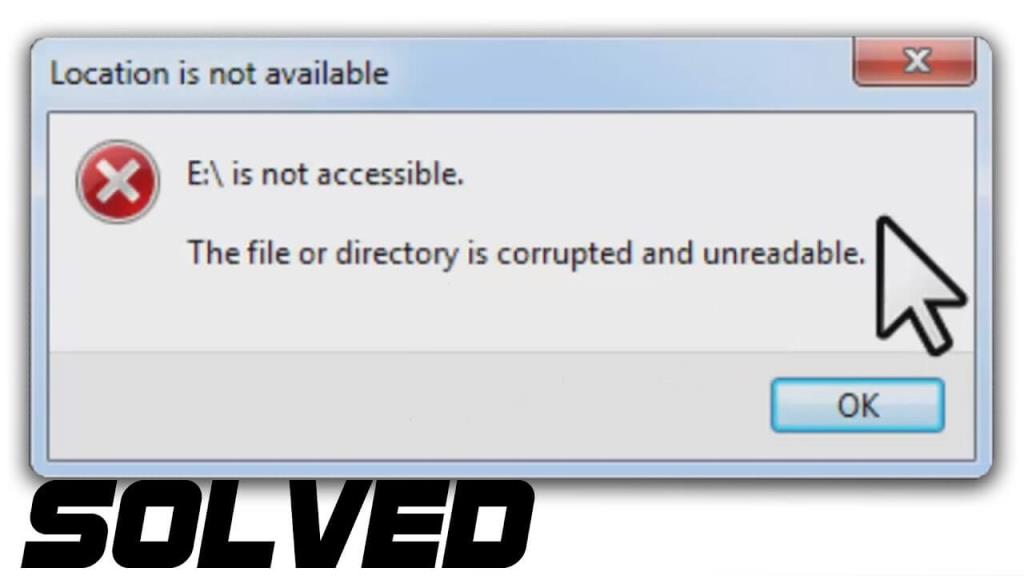

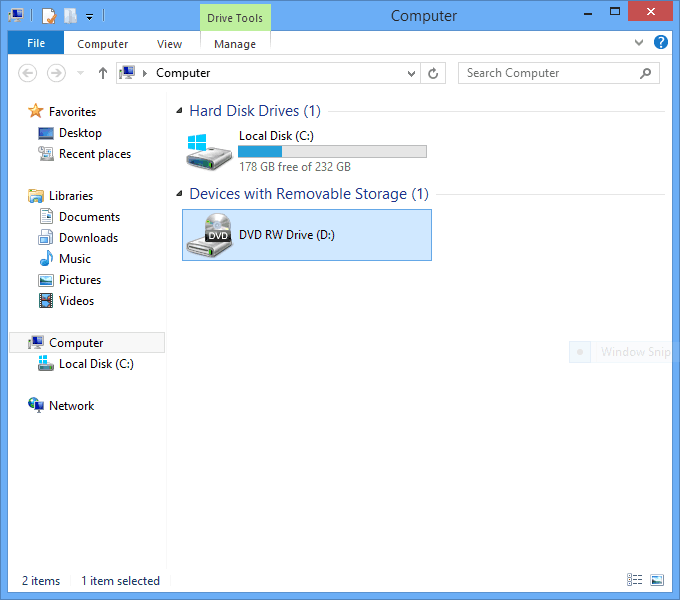
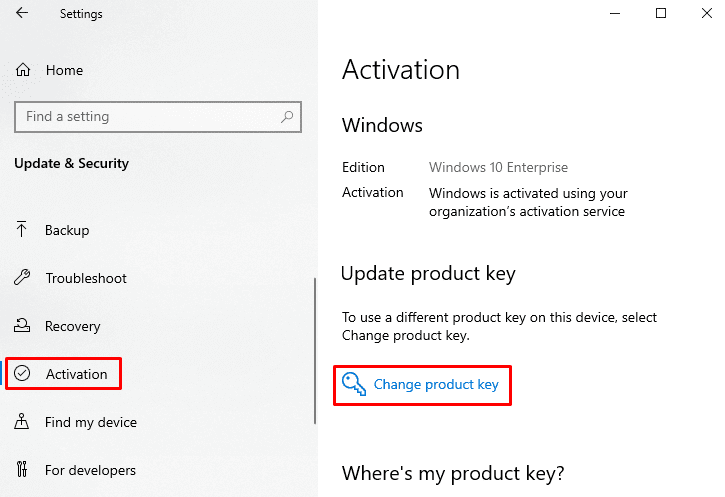


![[JAVÍTOTT] „A Windows előkészítése, ne kapcsolja ki a számítógépet” a Windows 10 rendszerben [JAVÍTOTT] „A Windows előkészítése, ne kapcsolja ki a számítógépet” a Windows 10 rendszerben](https://img2.luckytemplates.com/resources1/images2/image-6081-0408150858027.png)

![Rocket League Runtime Error javítása [lépésről lépésre] Rocket League Runtime Error javítása [lépésről lépésre]](https://img2.luckytemplates.com/resources1/images2/image-1783-0408150614929.png)



